tkinter库详解-程序员宅基地
技术标签: python
①导入标准库(tkinter为python标准库无需安装)
from tkinter import *
②窗口的创建和设置
| 窗口的创建和设置方法 | 注释 |
|---|---|
| root=Tk() | 生成主窗口 |
| root.geometry(‘250x250’) | 改变窗体大小(‘宽x高’),注意是x不是* |
| root.geometry(‘+450+450’) | 改变窗体位置(‘+横坐标+纵坐标’) |
| root.title(‘标题名’) | 修改框体的名字 |
| root.mainloop() | 显示主窗口 |
| root.resizable(0, 0) | 将窗口大小设置为不可变 |
| root.resizable(False, False) | 将窗口大小设置为不可变 |
from tkinter import *
root=Tk()
root.geometry('300x300')
root.title('hello')
root.geometry('+400+300')
root.mainloop()
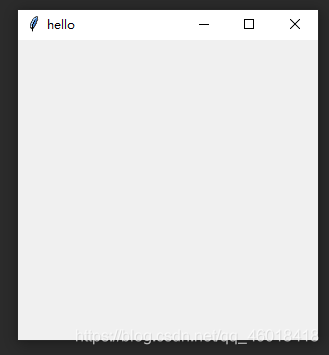
————————————————————————————————————————————
③ 三种组件位置设置方法(实例包含在下面的组件例子中)
-pack()
| 参数 | 参数值 | 注释 |
|---|---|---|
| side | 组件位于容器的方位 | |
| LEFT | ||
| TOP | (默认) | |
| RIGTH | ||
| BOTTOM | ||
| fill | ||
| X | 水平方向填充 | |
| Y | 竖直方向填充 | |
| BOTH | 水平和竖直方向填充 | |
| NONE | 不填充 | |
| expand | ||
| YES | 扩展整个空白区 | |
| NO | 不扩展 | |
| anchor | ||
| N | 上 | |
| E | 右 | |
| S | 下 | |
| W | 左 | |
| CENTER | 中间 | |
| SE | 右下 | |
| NE | 右上 | |
| SW | 左下 | |
| NW | 左上 |
关于pack的组件布局原理不清晰的,可浏览下面这篇博客
pack的组件布局原理
-grid() 网格化设置
| 参数 | 注释 |
|---|---|
| row | 组件的行宽 |
| rowspan | 跨越的行数 |
| column | 组件的列宽 |
| columnspan | 跨越的列数 |
| sticky | 对齐方式(参数值S,W,N,E) |
-place()
| 参数 | 注释 |
|---|---|
| anchor | 组件对齐方式(参数值:S,W,E,N,SE,SW,NW,NE,CENTER,默认为CENTER) |
| x | 组件左上角的x坐标 |
| y | 组件左上角的y坐标 |
| relx | 组件相对于窗口的x坐标,应为0-1之间的小数 |
| rely | 组件相对于窗口的y坐标,应为0-1之间的小数 |
| width | 组件的宽度 |
| height | 组件的高度 |
| relwidth | 组件相对于窗口的宽度,应为0-1之间的小数 |
| relheight | 组件相对于窗口的高度,应为0-1之间的小数 |
④核心组件
| tkinter核心组件 | 中文释义 | 介绍 |
|---|---|---|
| Label | 标签 | 用来显示文字或图片 |
| Button | 按钮 | 类似标签,但提供额外的功能,例如鼠标掠过、按下、释放以及键盘操作、事件 |
| Entry | 单行文字域 | 用来收集键盘输入 |
| Text | 多行文字区域 | 可用来收集(或显示)用户输入的文字 |
| Frame | 框架 | 包含其他组件的纯容器 |
| Checkbutton | 选择按钮 | 一组方框,可以选择其中的任意个 |
| Listbox | 列表框 | 一个选项列表,用户可以从中选择 |
| Menu | 菜单 | 点下菜单按钮后弹出的一个选项列表,用户可以从中选择 |
| Menubutton | 菜单按钮 | 用来包含菜单的组件(有下拉式、层叠式等等) |
| Message | 消息框 | 类似于标签,但可以显示多行文本 |
| Radiobutton | 单选按钮 | 一组按钮,其中只有一个可被“按下” (类似 HTML 中的 radio) |
| Scale | 进度条 | 线性“滑块”组件,可设定起始值和结束值,会显示当前位置的精确值 |
| Scrollbar | 滚动条 | 对其支持的组件(文本域、画布、列表框、文本框)提供滚动功能 |
| Toplevel | 顶级 | 类似框架,但提供一个独立的窗口容器 |
| Canvas | 画布 | 提供绘图功能(直线、椭圆、多边形、矩形) ,可以包含图形或位图 |
⑤核心组件详细介绍
Button (根对象,[属性列表])
| 参数 | 注释 |
|---|---|
| text | 按钮文本内容 |
| font | 字体(样式,大小) |
| bg (background) | 背景颜色(按钮颜色) |
| fg (foreground) | 前景颜色(字体颜色) |
| width | 按钮宽度 |
| height | 按钮高度 |
| command | 按钮关联的函数,当按钮被点击时,执行该函数 |
| padx | 设置按钮文本与按钮边框x轴方向的距离 |
| pady | 设置按钮文本与按钮边框y轴方向的距离 |
| bd(borderwidth) | 按钮边框宽度 |
| anchor | 控制按钮文本的位置(参数值:S,W,E,N,SE,SW,NW,NE,CENTER,默认为CENTER) |
| image | 与PhotoImage 一起使用,图片只能为gif格式 |
| relief | 三维效果 (参数值:FLAT、SUNKEN、RAISED、GROOVE、RIDGE。默认为 FLAT) |
| bitmap | 位图 |
| compound | 图片和文字一同显示 |
| cursor | 鼠标移动到框架时,光标的形状(参数值:arrow, circle, cross, plus 等) |
| justify | 显示多行文本的时候,设置不同行之间的对齐方式(参数值:LEFT, RIGHT, CENTER) |
| state | 设置按钮状态,参数值:NORMAL、ACTIVE、 DISABLED。默认 NORMAL |
| wraplength | 指定每行文本的宽度,单位是屏幕单元 |
| underline | 下划线。默认按钮上的文本都不带下划线。取值就是带下划线的字符串索引,为 0 时,第一个字符带下划线,为 1 时,第二个字符带下划线,以此类推 |
from tkinter import *
root = Tk()
root.geometry('750x400')
button1=Button(text='测试测试测试',bg='blue',fg='yellow',bd=2,anchor=SW,activebackground='pink',activeforeground='white',height=2,width=8,underline=0,font=('华文行楷',20),padx=20,pady=30,state=ACTIVE,wraplength=120,justify=RIGHT,cursor='cross')
button1.grid(row=4,column=7)
button2=Button(root,text='测试2',bg='purple',font=('华文行楷',20),fg='blue',width=8,height=5,anchor=E,padx=20)
button2.grid(row=4,column=1)
picture=PhotoImage(file="E:\\1.gif")#必须是真正的gif图片!,单纯改变图片的格式改不了图片的本质,无法运行
button3=Button(root,text='图片',image=picture,compound='left')
button3.grid(row=2,column=5)
button4=Button(root,bitmap='question',bd=2)
button4.grid(row=1,column=5)
button5=Button(root,relief=SUNKEN,text='测试5')
button5.grid(row=1,column=4)
root.mainloop()
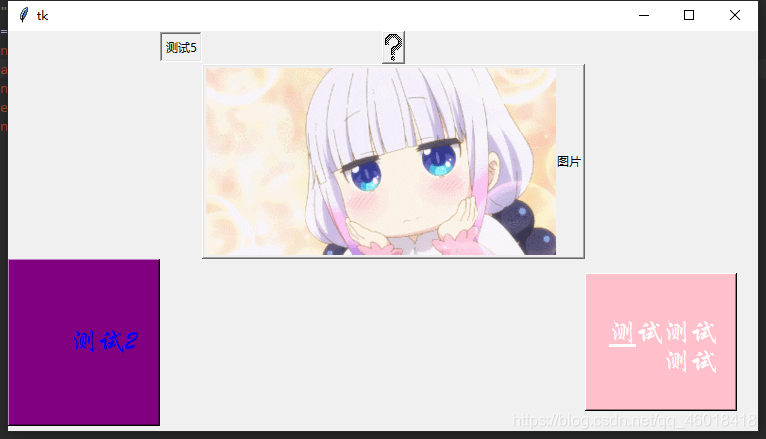
Label (根对象,[属性列表])
| 参数 | 注释 |
|---|---|
| text | 标签名称 |
| font | 字体(样式,大小) |
| bg (background) | 背景颜色(标签颜色) |
| fg (foreground) | 前景颜色(字体颜色) |
| width | 标签宽度 |
| height | 标签高度 |
| anchor | 锚选项,控制标签文本的位置(参数值:S,W,E,N,SE,SW,NW,NE,CENTER,默认为CENTER) |
| bitmap | 位图 |
| relief | 三维效果(参数值:FLAT、SUNKEN、RAISED、GROOVE、RIDGE。默认为 FLAT) |
| image | 与PhotoImage 一起使用,图片只能为gif图片 |
| compound | 图片和文字一同显示 |
| padx | 设置文本与标签边框x轴方向上距离 |
| pady | 设置文本与标签边框y轴方向上的距离 |
| cursor | 鼠标移动到框架时,光标的形状(参数值:arrow, circle, cross, plus 等) |
| justify | 显示多行文本的时候,设置不同行之间的对齐方式(参数值:LEFT, RIGHT, CENTER) |
| state | 设置标签状态,参数值:NORMAL、ACTIVE、 DISABLED。默认 NORMAL |
| wraplength | 指定每行文本的宽度,单位是屏幕单元 |
| underline | 下划线。默认按钮上的文本都不带下划线。取值就是带下划线的字符串索引,为 0 时,第一个字符带下划线,为 1 时,第二个字符带下划线,以此类推 |
from tkinter import *
root =Tk()
root.geometry('600x450')
label1=Label(root,text='测试1',bg='purple',font=('华文行楷',20),fg='blue')
label1.grid(row=1,column=1)
label2=Label(root,text='测试2',bg='purple',font=('华文行楷',20),fg='blue',width=10,height=5,anchor=E,padx=20)
label2.grid(row=4,column=1)
picture=PhotoImage(file="E:\\1.gif")#必须是真正的gif图片,改变图片的格式改不了图片的本质,无法运行
label3=Label(root,text='图片',image=picture,compound='left',relief=SUNKEN)
label3.grid(row=2,column=5)
label4=Label(root,bitmap='question',bd=2,relief=SUNKEN)
label4.grid(row=1,column=5)
label5=Label(root,relief=SUNKEN,text='测试5')
label5.grid(row=1,column=4)
root.mainloop()

from tkinter import *
root=Tk()
root.geometry('300x300')
root.title('hello')
root.geometry('+400+300')
var=StringVar()
label=Label(root,textvariable=var,bg='yellow',font=('华文行楷',20),width=12,height=2)
label.pack()
onhit=-1
def hit():
global onhit
if onhit==-1:
var.set('')
onhit = onhit + 1
elif onhit==0:
var.set('你')
onhit=onhit+1
elif onhit ==1:
var.set('被')
onhit = onhit + 1
elif onhit==2:
var.set('骗了')
onhit = onhit + 1
elif onhit==3:
var.set('哈哈哈哈哈')
button=Button(root,text='点击',width=12,height=2,command=hit)
button.pack()
root.mainloop()
Entry(根对象,[属性列表])
| 参数 | 注释 |
|---|---|
| bg | 背景色 |
| fg | 前景色 |
| font | 字体(样式,大小) |
| width | 文本框宽度 |
| bd | 边框宽度 |
| show | 输入显示方式 |
| textvariable | 关联一个 Tkinter variable 对象, 通常为 StringVar 对象. 控件文本将在该对象改变时跟着改变. |
from tkinter import *
root=Tk()
root.geometry('300x300')
root.title('hello')
root.geometry('+400+300')
entry=Entry(root,fg='blue',font=('华文行楷',20),bg='pink',width=20,bd=4,show='*')
entry.grid()
root.mainloop()
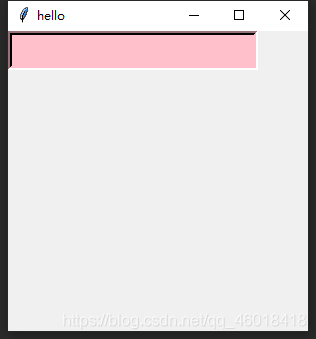
Text(根对象,[属性列表])
| 参数 | 注释 |
|---|---|
| bg | 背景色 |
| fg | 前景色 |
| font | 字体(样式,大小) |
| width | 文本框宽度 |
| bd | 边框宽度 |
| height | 文本框高度 |
from tkinter import *
root=Tk()
root.geometry('300x300')
root.title('hello')
root.geometry('+400+300')
picture=PhotoImage(file="E:\\1.gif")
text=Text(root,fg='blue',font=('华文行楷',20),bg='pink',width=10,height=4,bd=4)
text.grid()
root.mainloop()
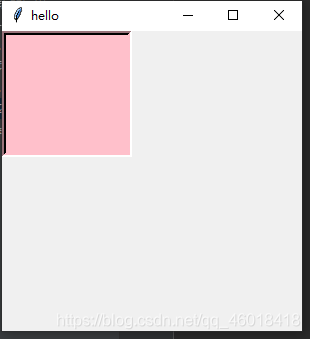
Frame(根对象,[属性列表])
| 参数 | 注释 |
|---|---|
| bg | 背景色 |
| bd | 边框宽度 |
| relief | 三维效果 |
| width | 框架宽度 |
from tkinter import *
root=Tk()
root.geometry('450x450')
frame=Frame(root,height=2,width=3,bd=5,relief='sunken')
frame.pack()
button=Button(frame,text='测试',bd=2)
button.pack()
root.mainloop()
Menu(根对象,[属性列表])
| 参数 | 注释 |
|---|---|
| bg | 背景色 |
| fg | 前景色 |
| font | 字体(样式,大小) |
| width | 文本框宽度 |
| bd | 边框宽度 |
| height | 文本框高度 |
| 方法 | 注释 |
|---|---|
| add_cascade | 添加子选项 |
| add_command | 添加命令(label参数为显示内容) |
| add_separator | 添加分隔线 |
| add_checkbutton | 添加确认按钮 |
from tkinter import *
root = Tk()
# 创建一个顶级菜单
menubar = Menu(root)
# 创建一个下拉菜单“文件”,然后将它添加到顶级菜单中
filemenu = Menu(menubar, tearoff=False)
filemenu.add_command(label="打开")
filemenu.add_separator()
filemenu.add_command(label="保存")
menubar.add_cascade(label="文件",menu=filemenu)
# 创建另一个下拉菜单“编辑”,然后将它添加到顶级菜单中
editmenu = Menu(menubar, tearoff=False)
editmenu.add_command(label="拷贝")
editmenu.add_separator()
editmenu.add_command(label="粘贴")
menubar.add_cascade(label="编辑", menu=editmenu)
# 显示菜单
root.config(menu=menubar)
root.mainloop()
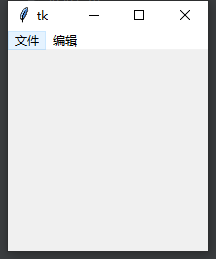
Canvas(根对象,[属性列表])
| 参数 | 注释 |
|---|---|
| bd | 边框宽度 |
| bg | 背景色 (画布颜色) |
| cursor | 鼠标移动到框架时,光标的形状(参数值:arrow, circle, cross, plus 等) |
| relief | 三维效果(参数值:FLAT、SUNKEN、RAISED、GROOVE、RIDGE。默认为 FLAT) |
| width | 画布宽度 |
| height | 画布高度 |
| 形状 | 方法 |
|---|---|
| 扇形 | coord = 10, 50, 240, 210 _.create_arc(coord, start=0, extent=150, fill=“blue”) |
| 线条 | 对象.create_line(x0, y0, x1, y1, …, xn, yn, options) |
| 圆 | 对象.create_oval(x0, y0, x1, y1, options) |
| 至少有三个顶点的多边形 | 对象.create_polygon(x0, y0, x1, y1,…xn, yn, options) |
| 图像 | filename = PhotoImage(file = “E:\\sunshine.gif”) _.create_image(50, 50, anchor=NE, image=filename) |
from tkinter import *
root = Tk()
canvas=Canvas(root)
coord = 10, 50, 240, 210
canvas.create_arc(coord, start=0, extent=150, fill="blue")
line = canvas.create_line(10, 20, 30, 40)
canvas.create_oval(150,150,190,190)
canvas.create_polygon(270,270,190,190,210,240)
canvas.pack()
root.mainloop()

弹窗messagebox
注意此处需重新导入tkinter 中的messagebox
from tkinter import messagebox
| 种类 | 方法 | |
|---|---|---|
| 消息提示框 | messagebox.showinfo(‘弹窗名称’,'弹窗内容 ') | |
| 消息警告框 | messagebox.showwarning(‘弹窗名称’,'弹窗内容 ') | |
| 错误消息框 | messagebox.showerror(‘弹窗名称’,'弹窗内容 ’ ) | |
| 对话框 | messagebox.askokcancel(‘弹窗名称’, '弹窗内容 ') | 确定/取消,返回值true/false |
| 对话框 | messagebox.askquestion (‘弹窗名称’, '弹窗内容 ') | 是/否,返回值yes/no |
| 对话框 | messagebox.askyesno (‘弹窗名称’,'弹窗内容 ') | 是/否, 返回值true/false |
| 对话框 | messagebox.askretrycancel (‘弹窗名称’,'弹窗内容 ') | 重试/取消,返回值true/false |
⑤事件绑定
在此不详细介绍,大家可以看这篇博客
事件绑定
⑥tkinter 中的界面颜色表
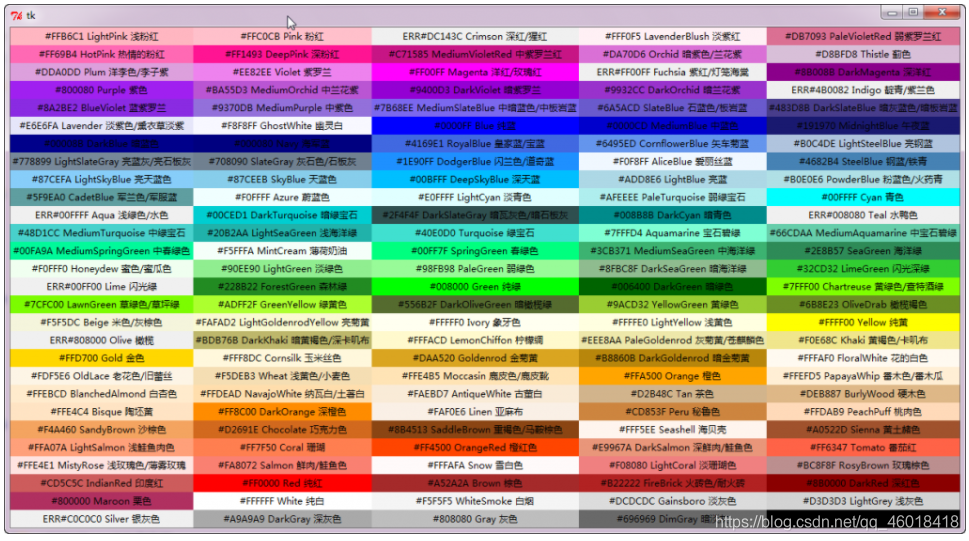
⑦提供一个完整的程序供大家参考
绩点计算小程序
智能推荐
【数据采集与数据清洗】课堂笔记_scribe数据采集-程序员宅基地
文章浏览阅读3.4k次,点赞4次,收藏40次。第一章 大数据概述1.1 进入大数据时代的原因第三次信息化浪潮信息科技为大数据时代提供支撑1)存储设备容量不断增加2)CPU处理能力大幅提升3)网络带宽不断增加数据产生方式的变革促成大数据时代来临1.2 大数据概念:大数据不仅仅是数据的“大量化”,而是包含“快速化”“多样化”和 “价值化”等多重属性1.3 大数据应用大数据关键技术1)大数据处理过程:大数据采集-大数据预处理-大数据存储-大数据分析与挖掘-大数据可视化2)大数据技术体系:数据采集与预处理技术,分布式数据存储技._scribe数据采集
c/c++动态指定sprintf字符串的宽度_sprintf 指定宽度-程序员宅基地
文章浏览阅读1.4k次。sprintf函数可用*号指定字符串的长度 int width = 8; char *buf = new char[width+1]; sprintf(buf, "%0*d", width, 1); cout << buf << endl; delete buf;输出结果:00000001_sprintf 指定宽度
JEECG - 基于代码生成器的J2EE智能开发框架 续六 JEECG 前台页面和后台交互讲解_easyui代码生成器 java-程序员宅基地
文章浏览阅读291次。JEECG - 基于代码生成器的J2EE智能开发框架 续六 JEECG 前台页面和后台交互讲解_easyui代码生成器 java
MFC90条技巧-带目录_mfc status message-程序员宅基地
文章浏览阅读2.3k次。1."属性页的添加:2."List Control中标题栏(Column)的添加:3."ToolBar和StatusBar中控件的添加:4."通过Control创建的控件,对其属性的动态控制:5."窗口的分割与停靠:6. ①怎样在程序开始的时候让它最大化?②vc++做出来的exe文件在窗体的右上方是没有最大化和最小化按钮的,怎样实现这一功能?_mfc status message
C++ 构造函数和析构函数 详解_c构造函数和析构函数-程序员宅基地
文章浏览阅读2.3w次,点赞145次,收藏780次。C++中用构造函数和析构函数来初始化和清理对象,这两个函数将会被编译器自动调用。对象的初始化和清理是非常重要的,如果我们不提供构造函数与析构函数,编译器会自动提供两个函数的空实现。............_c构造函数和析构函数
C++11 多线程_c11多线程打印abc十次-程序员宅基地
文章浏览阅读282次。C++11开始支持多线程编程,之前多线程编程都需要系统的支持,在不同的系统下创建线程需要不同的API如pthread_create(),Createthread(),beginthread()等,使用起来都比较复杂,C++11提供了新头文件、、、等用于支持多线程。使用C++11开启一个线程是比较简单的,下面来看一个简单的例子:#include #include_c11多线程打印abc十次
随便推点
关于今天解决IE6样式兼容及.net3.5网站发布问题-程序员宅基地
文章浏览阅读128次。1.上下两个div在ie6下有间距,但在ie7下正常,如何修正? overflow:hidden 两个DIV的样式加上这个overflow:hidden,或者上面的DIV加上这个 2.ie6下png图片和png背景透明 参考资料:http://mynee.blogbus.com/logs/24109302.html 3.区别不同浏览器,CSS hack写法: ..._ie6需要哪个版本.net framework
Python + Selenium: expected_conditions介绍_python selenium expected_conditions-程序员宅基地
文章浏览阅读9.9k次,点赞16次,收藏71次。expected_conditions是Selenium的一个模块,selenium.webdriver.support.expected_conditions,可以对网页上元素是否存在,可点击等等进行判断,一般用于断言或与WebDriverWait配合使用。上一次介绍WebDriverWait的时候就曾经提过,WebDriverWait中的until()和until_not()中的方法,必须是可..._python selenium expected_conditions
Chrome 控制台的console用法收集_谷歌浏览器console下面如何查找-程序员宅基地
文章浏览阅读1k次。Chrome 控制台console的用法大家都有用过各种类型的浏览器,每种浏览器都有自己的特色,本人拙见,在我用过的浏览器当中,我是最喜欢Chrome的,因为它对于调试脚本及前端设计调试都有它比其它浏览器有过之而无不及的地方。可能大家对console.log会有一定的了解,心里难免会想调试的时候用alert不就行了,干嘛还要用console.log这么一长串的字符串来替代alert输出_谷歌浏览器console下面如何查找
移动端web使用了input type=file点击却无法打开文件选择器(vue)_html 的input 在夸克浏览器中无法使用选择文件-程序员宅基地
文章浏览阅读4k次。**问题:**移动端web使用了input type=file点击却无法打开文件选择器(vue),找了好一会才找到问题所在,原因是在input的上级元素上的事件上添加了阻止默认事件。去掉之后就可以打开了。_html 的input 在夸克浏览器中无法使用选择文件
命令模式—C++实现撤消重做_c++中撤销和恢复的设计逻辑-程序员宅基地
文章浏览阅读5.7k次,点赞3次,收藏23次。Command结构 意图 将一个请求封装为一个对象,从而使你可用不同的请求对客户进行参数化;对请求排队或记录请求日志,以及支持可撤消的操作。适用性 1、抽象出待执行的动作以参数化某对象,你可用过程语言中的回调(c a l l b a c k )函数表达这种参数化机制。所谓回调函数是指函数先在某处注册,而它将在稍后某个需要的时候被调用。C o m m a n d 模式是回调机制的一个面向对象的替_c++中撤销和恢复的设计逻辑
移动通信核心网络技术总结(三)EPC网络的结构及原理_epc网络架构图-程序员宅基地
文章浏览阅读1.2w次,点赞11次,收藏128次。核心网络技术总结(三)EPC网络原理EPC网络结构及功能EPC网络中存在着以下几个网元:eNodeB、MME、HSS、PCRF、SGW、PGW我们可以拿坐火车的过程进行类比,我们把数据比作乘客,那么eNodeB就相当于火车站,数据从eNodeB上车。MME和HSS就相当于火车站的播报员和管理员,他们告诉你在哪个候车厅上车、车去哪里。当你知道去哪里候车后,要通过SGW上车,SGW就相当于检票口,过了这个口数据就从用户端到达了PDN端,相当于上了火车通过这里前往别的省份, PDN将带领你前_epc网络架构图